Si vous êtes comme moi, il vous arrive de travailler sur votre ordinateur dans le noir, le problème que l’on rencontre est double :
- La luminosité est souvent trop forte : ça, on peut le changer avec les touches du clavier (F1 et F2 sur mon ordinateur).
- Les couleurs de votre ordinateur ne sont plus adaptées. Et ça on va pouvoir le changer avec F.lux !
F.lux est une application gratuite qui se place dans votre barre de menu, son fonctionnement est très simple :
- Vous définissez les “températures” de votre écran pour le jour et pour la nuit
- F.lux s’occupera de basculer d’une couleur à l’autre à la bonne heure.
Ou télécharger Flux ?
- Téléchargez l’application sur le site Michael Herf.
- Vous recevrez l’application directement dans votre dossier téléchargement. Il n’y pas besoin d’installer quoi que ce soit, cliquez juste sur l’icône de l’application.
- Le premier message vous demande si vous voulez déplacer l’application F.lux dans votre dossier Application, cliquez sur Move to Appplications Folder :
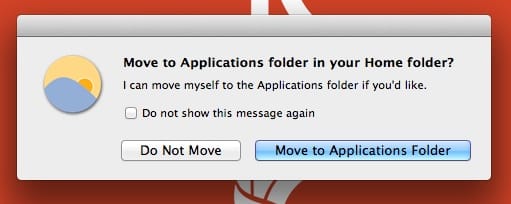
- Une fenêtre s’affiche avec les différents réglages : c’est la seule fenêtre de F.lux.
- Une fois configurée correctement l’application fera son travail discrètement.
Voyons les différents réglages :
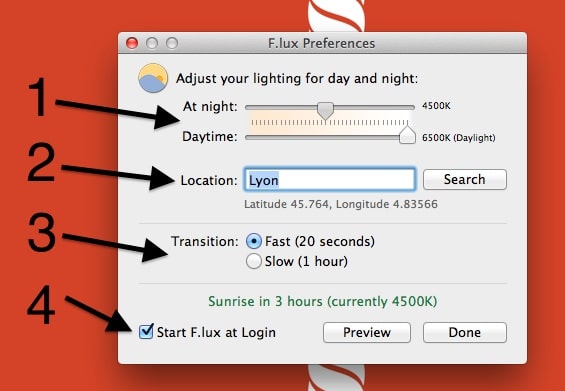
- On vous demande de choisir une température d’écran pour la nuit (at night) et le jour (daytime). Je vous conseille de mettre une valeur aux alentours de 4500K pour la nuit et le maximum pour le jour. Vous pouvez tout à fait tester les différentes valeurs pour trouver la valeur qui vous plait. Pour tester les couleurs, appuyez sur Preview en bas à droite.
- En rentrant le nom de votre ville, le logiciel est capable de dire à quelle heure le soleil se lève et se couche et déclenche le changement de couleur à ces moments.
- Détermine le temps que l’écran met à changer de couleur. Vous avez le choix entre rapide (fast 20 secondes) et lent (slow 1 heure).
- Enfin vous pouvez cocher cette case si vous désirez que F.lux se lance automatiquement au démarrage de votre ordinateur.
- Une fois tout les réglages configurés cliquez sur Done. Pour changer ces réglages, cliquez sur l’icône de F.lux et Preferences…
Et voila !
- Désormais F.lux va se charger de changer les couleurs automatiquement.
- Vous pouvez désactiver F.lux pour une heure, via la barre de menu, si vous devez faire un travail avec des couleurs “justes”.









Vous avez une question ? N'hésitez pas à nous la poser dans les commentaires :
Bonjour,
Dommage, c’est en anglais.
Bonne soirée
pour les couleurs je ne comprend pas trop , pour faire au mieux, pouvez vous me dires ou dois êtres les deux petite boules , (at night) puis daytime . ma vue me permet pas de voir les couleurs . merci de m’aidée
le menu en haut a droite 🙂